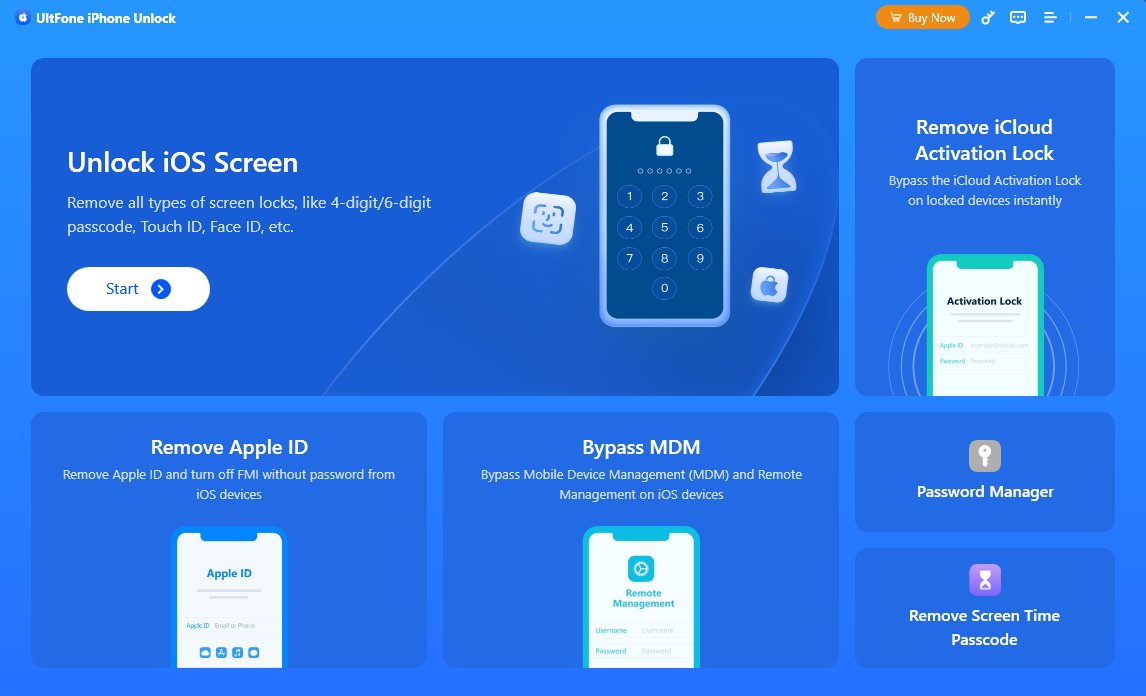Apple Intelligence Bloqué sur Préparation iOS 18.4 ? Comment Résoudre en 2025
 Théodore Rodin
Théodore Rodin- Updated on 2025-02-25 to Fix iPhone
L'Apple Intelligence est bloqué sur "Préparation" pendant plus de 10 heures. J'ai effectué une mise à jour vers iOS 18.4 hier soir, téléchargé Apple Intelligence avec succès, mais il est toujours bloqué sur "Préparation" depuis environ 10 heures. Est-ce que quelqu'un sait comment résoudre ce problème et faire en sorte que ça fonctionne ? Je suis désespéré...
Après avoir mis à jour votre iPhone vers iOS 18.4 et constaté que l'Apple Intelligence reste bloqué sur "Préparation", ne vous inquiétez pas — vous n'êtes pas seul. Avec la mise à jour iOS 18.4, Apple introduit les fonctionnalités d'Apple Intelligence pour les modèles compatibles, y compris la série iPhone 16. Après la mise à jour, vous pourriez voir un message "Préparation", car Apple place les nouveaux utilisateurs sur une liste d'attente pour ces fonctionnalités. Ce retard est normal, et bien qu'il puisse être frustrant, il n'y a pas de solution autre que la patience. Si vous rencontrez le problème "Apple Intelligence bloqué sur préparation" avec votre iPhone 16, la patience est essentielle, car Apple accorde progressivement l'accès à plus d'utilisateurs sur la liste d'attente.
- Partie 1 : Qu'est-ce qu'Apple Intelligence ?
- Partie 2 : Pourquoi mon Apple Intelligence iOS 18.4 est-il bloqué sur "Préparation" ?
- Partie 3 : Comment réparer Apple Intelligence bloqué sur "Préparation"
Partie 1 : Qu'est-ce que l'Apple Intelligence ?
Apple Intelligence, surnommée « IA pour tous », introduit des fonctionnalités avancées d'IA sur iOS. Elle combine la génération de texte et d'images pour améliorer les applications Apple, offrant des outils d'écriture pour résumer des textes, corriger des fautes et créer des messages. De plus, elle présente des Genmojis et un Image Playground pour des visuels personnalisés, ainsi qu'une Siri profondément améliorée pour une assistance fluide entre les applications. Voir comment utiliser l'Apple Intelligence iOS 18.4 >>
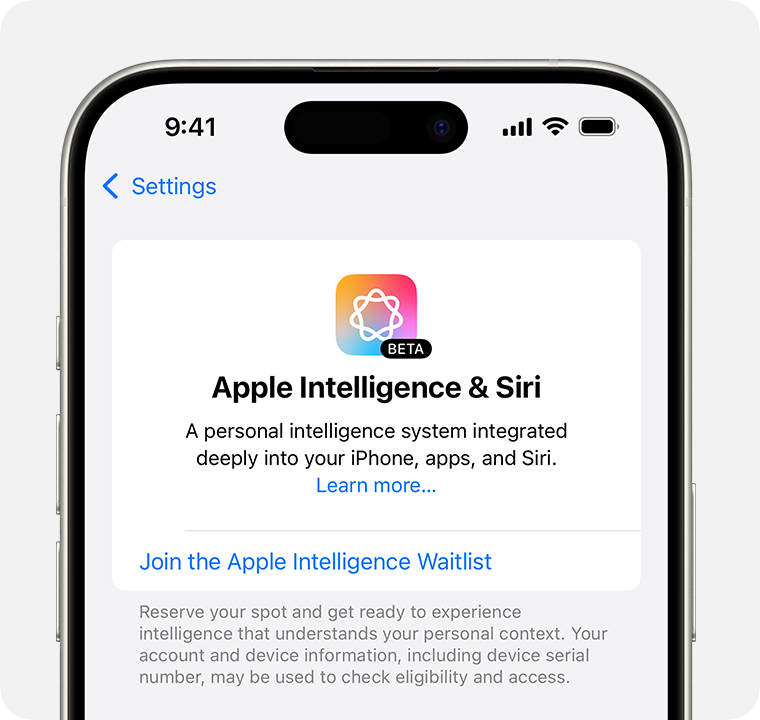
Partie 2 : Pourquoi mon Apple Intelligence est-il bloqué sur "Préparation" ?
Avec la mise à jour iOS 18.4, Apple a introduit les fonctionnalités Apple Intelligence sur des appareils comme la série iPhone 16. Cependant, de nombreux utilisateurs rencontrent l'écran « Préparation » après la mise à jour. Ce délai est dû au système de liste d'attente d'Apple, qui gère le déploiement des fonctionnalités Apple Intelligence vers les modèles d'iPhone éligibles, y compris l'iPhone 16 et l'iPhone 16 Plus.
Voici les raisons courantes pour lesquelles votre Apple Intelligence reste bloqué sur "Préparation" avec iOS 18.4 :
- Processus de liste d'attente d'Apple : Apple limite l'accès immédiat en utilisant une liste d'attente.
- Retards côté serveur : L'activation de l'Apple Intelligence peut être retardée si les serveurs sont surchargés.
- Compatibilité iOS 18.4 : Votre appareil peut nécessiter un temps supplémentaire pour activer pleinement les nouvelles fonctionnalités.
- Bugs système : Des bugs mineurs dans iOS 18.4 peuvent parfois entraîner des problèmes pendant la configuration.
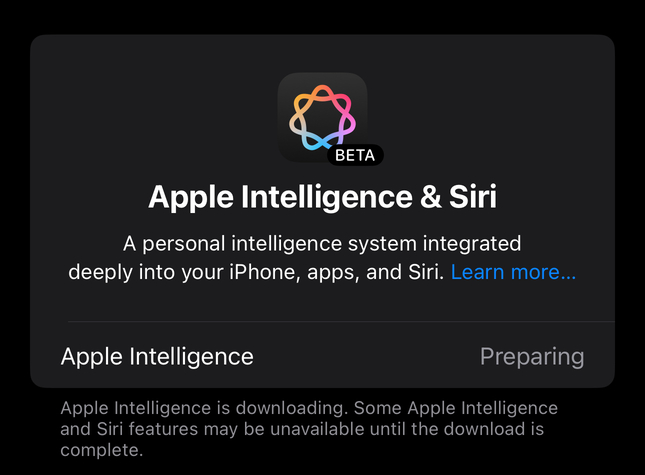
Partie 3 : Comment résoudre le problème de l'Apple Intelligence bloqué sur la préparation
Si l'Apple Intelligence est bloqué sur la préparation sur iPhone iOS 18.4 ou iPhone 16, voici les étapes à suivre pour le résoudre. Commencez par des solutions simples et progressez au fur et à mesure. Si vous avez besoin d'une solution immédiate, passez directement à la méthode 6 pour un dépannage rapide.
Méthode 1 : Redémarrer votre iPhone
Un redémarrage rapide peut résoudre des problèmes mineurs, comme l'Apple Intelligence bloqué sur la préparation. Le redémarrage supprime les fichiers temporaires et rafraîchit les processus du système, ce qui permet souvent de faire disparaître le message "Préparation" et de lancer correctement l'Apple Intelligence.
Pour redémarrer votre iPhone et résoudre le problème de l'Apple Intelligence bloqué sur la préparation de l'iPhone 16 :
- Maintenez enfoncé le bouton d'alimentation jusqu'à ce que le curseur apparaisse.
- Faites glisser le curseur pour éteindre votre iPhone.
- Une fois l'appareil éteint, maintenez à nouveau le bouton d'alimentation jusqu'à ce que vous voyiez le logo Apple.

Méthode 2 : Rejoindre à nouveau la liste d'attente
Si le redémarrage n’a pas fonctionné, essayez de rejoindre à nouveau la liste d'attente pour l'Apple Intelligence. Cela peut parfois réinitialiser le processus et faire avancer les choses.
- Ouvrez l'application Paramètres sur votre iPhone.
- Allez dans Général > Langue et région.
- Changez la région pour un autre pays, puis revenez à votre région d'origine.
- Vérifiez si l'Apple Intelligence est toujours bloqué sur la préparation.

Méthode 3 : Libérer de l'espace de stockage
Si votre mise à jour iOS 18 est bloquée sur "Préparation de la mise à jour", libérer de l'espace sur votre iPhone peut aider. Lorsque l'espace de stockage est faible, cela peut interférer avec le processus de mise à jour, provoquant des retards et des erreurs. En libérant de l'espace, vous résolvez non seulement le problème de mise à jour, mais vous améliorez également les performances globales de votre iPhone.
- Ouvrez Paramètres > Général > Stockage de l’iPhone pour vérifier l'espace disponible.
- Supprimez les fichiers inutiles, les applications ou les vidéos volumineuses pour libérer au moins 1 à 2 Go.
- Redémarrez votre iPhone pour rafraîchir le système.
- Retournez dans Paramètres > Mise à jour du logiciel et tentez à nouveau d'installer iOS 18.

Méthode 4 : Vérifier la connexion Wi-Fi
Une connexion Internet stable est essentielle pour activer l'Apple Intelligence sur votre iPhone. Si votre connexion Wi-Fi est faible ou instable, cela peut provoquer le maintien du message "Préparation". Allez dans Paramètres > Wi-Fi et assurez-vous d'être connecté à un réseau stable.

Méthode 5 : Solution rapide en un clic pour résoudre le problème "Apple Intelligence bloqué sur Préparation"
Lorsque les méthodes précédentes n'ont pas fonctionné, envisagez d'utiliser UltFone iOS System Repair, un puissant outil de réparation du système iOS. En un seul clic, UltFone peut résoudre divers problèmes du système iOS, y compris l'erreur "Apple Intelligence bloqué sur Préparation".
UltFone iOS System Repair offre une interface conviviale et des capacités de réparation avancées. Il peut résoudre une large gamme de problèmes iOS, y compris le redémarrage en boucle, l'écran blanc de la mort et bien plus encore. Pour une solution rapide et fiable, essayez UltFone iOS System Repair.
Caractéristiques de UltFone iOS System Repair :
- Répare plus de 150 problèmes iOS : Résout des problèmes tels que l'écran bloqué sur le logo Apple, l'écran noir, et bien plus encore.
- Entrer/Sortir du mode de récupération : Entrez ou sortez facilement du mode de récupération sans perte de données.
- Sans perte de données : Répare votre appareil sans effacer vos données.
- Interface conviviale : Simple et facile à utiliser, même pour les utilisateurs non techniques.
- Large compatibilité : Fonctionne avec les dernières mises à jour iOS et les modèles d'iPhone compatibles.
Comment réparer "Apple Intelligence bloqué sur préparation" sur iPhone 16 avec UltFone :
- Étape 1 Sur votre ordinateur, téléchargez et exécutez UltFone iOS System Repair. Utilisez un cordon USB pour connecter votre iPhone.
- Étape 2 Lorsque UltFone est ouvert, sélectionnez le module Réparation du système. Sélectionnez "Réparation standard" pour commencer à résoudre le problème de l 'Apple Intelligence Bloqué sur Préparation iOS 18.4.
- Étape 3 Après avoir déterminé le modèle de votre iphone, UltFone téléchargera le fichier de micrologiciel approprié pour réparer le problème d'Apple Intelligence Bloqué sur Préparation iOS 18.4. Pour obtenir le micrologiciel, cliquez sur "Télécharger".
- Étape 4 "Démarrer la réparation standard" s'affiche une fois que le micrologiciel est prêt. La procédure de récupération du système démarre alors.
- Étape 5 UltFone a la capacité de résoudre le problème d'apple intelligence en réparant le système de l'appareil. La réparation prendra quelques minutes.





Méthode 6. Attendre un peu plus longtemps
Si l'Intelligence Apple est bloquée sur "préparation", cela signifie souvent que le système a besoin de plus de temps pour se charger ou se synchroniser. Parfois, le problème peut se résoudre de lui-même une fois que le système a terminé les mises à jour ou les processus en arrière-plan. Attendre un peu plus longtemps peut lui permettre de compléter la phase de "préparation" avec succès.
En résumé :
Vous en avez assez de l'Intelligence Apple bloquée sur "préparation" ? Il existe des solutions efficaces. Des ajustements simples comme libérer de l'espace de stockage ou mettre à jour iOS peuvent aider, mais pour une solution rapide et fiable, l'utilisation de UltFone iOS System Repair est fortement recommandée. Cet outil propose une option de réparation en un clic pour divers problèmes iOS, vous permettant de contourner le statut "Préparation" sans risquer vos données.

 Théodore Rodin
Théodore Rodin